Cách sử dụng hàm MID để trích xuất dữ liệu trong Excel

Cách dùng hàm MID trong Excel giúp người dùng trích xuất một phần chuỗi ký tự dựa trên vị trí xác định. Đây là một trong những hàm xử lý dữ liệu văn bản quan trọng, hỗ trợ tách nội dung linh hoạt, hiệu quả. Nếu bạn thắc mắc hàm MID trong Excel dùng để làm gì, Sforum sẽ giúp bạn hiểu rõ các ứng dụng của hàm qua bài viết sau.
Hàm MID trong excel dùng để làm gì?
Hàm MID giúp lấy một đoạn ký tự từ chuỗi văn bản tại vị trí xác định trước, với độ dài tùy chỉnh theo nhu cầu. Đây là một công cụ hữu ích khi cần lấy dữ liệu từ các chuỗi ký tự dài, hỗ trợ xử lý thông tin một cách linh hoạt và chính xác.
Nhờ đó, hàm MID trong Excel thường xuyên được áp dụng trong việc phân tách dữ liệu, tạo báo cáo hoặc xử lý thông tin tự động.
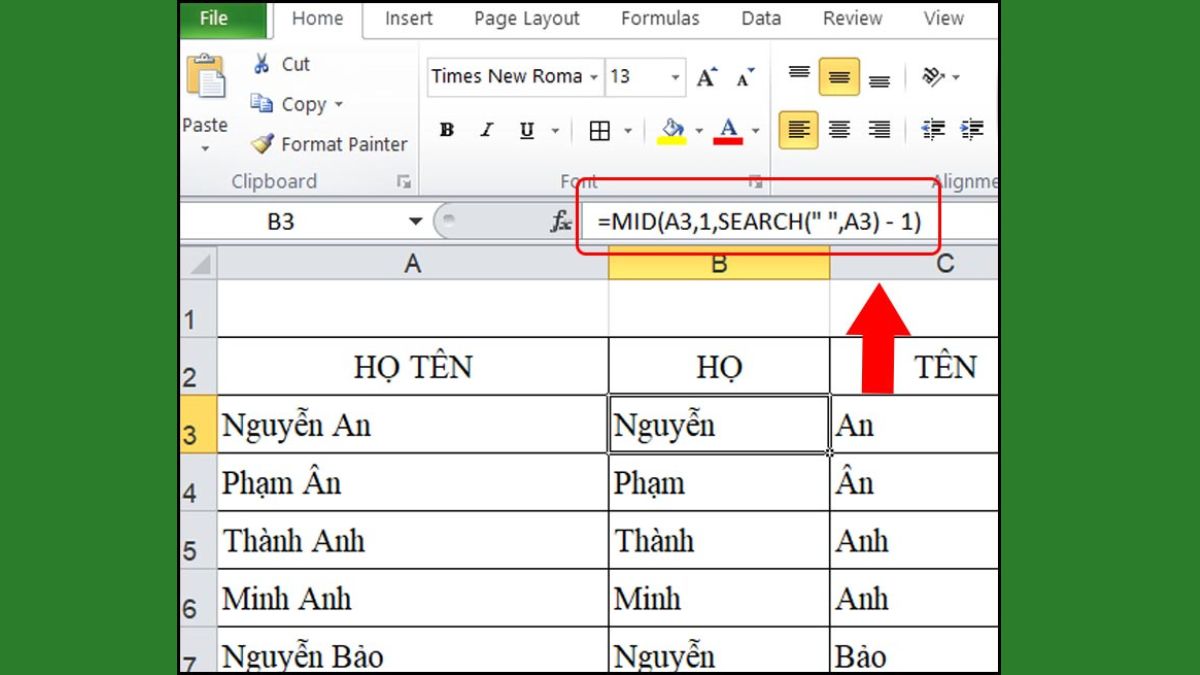
Chức năng của hàm MID?
Trong Excel, MID có chức năng lấy một đoạn ký tự từ chuỗi văn bản tại vị trí xác định. Nhờ đó, người dùng có thể tách dữ liệu theo yêu cầu mà không làm thay đổi nội dung gốc. Đây là cách dùng hàm MID phổ biến, đặc biệt hữu ích khi làm việc với dữ liệu lớn và phức tạp.

Ngoài ra, hàm MID trong Excel có thể kết hợp với các hàm khác để mở rộng tính năng xử lý dữ liệu. Ví dụ, dùng hàm MID kết hợp LEN giúp tự động xác định độ dài chuỗi cần tách, hoặc kết hợp với hàm MID LEFT RIGHT trong Excel để lấy dữ liệu từ các vị trí khác nhau.
Để dùng hàm MID trong Excel hiệu quả, sở hữu phần mềm Microsoft chính hãng là điều cần thiết. Phần mềm chính hãng không chỉ đảm bảo độ ổn định mà còn giúp truy cập đầy đủ các tính năng hỗ trợ xử lý dữ liệu nhanh chóng. Tham khảo ngay danh sách phần mềm Microsoft giá tốt tại CellphoneS dưới đây để cài đặt cho thiết bị của bạn:
[Product_Listing categoryid="1149" propertyid="" customlink="https://cellphones.com.vn/phu-kien/may-tinh-laptop/phan-mem/microsoft.html" title="Danh sách phần mềm Microsoft giá tốt tại CellphoneS"]
Cú pháp và cách sử dụng hàm MID
Hàm MID thường được dùng để lấy một phần trong chuỗi ký tự với công thức như sau:
=MID(text, start_num, num_chars)
- text: Chuỗi văn bản chứa ký tự cần lấy.
- start_num: Vị trí đầu tiên lấy ký tự.
- num_chars: Số ký tự muốn lấy từ vị trí đã chọn.
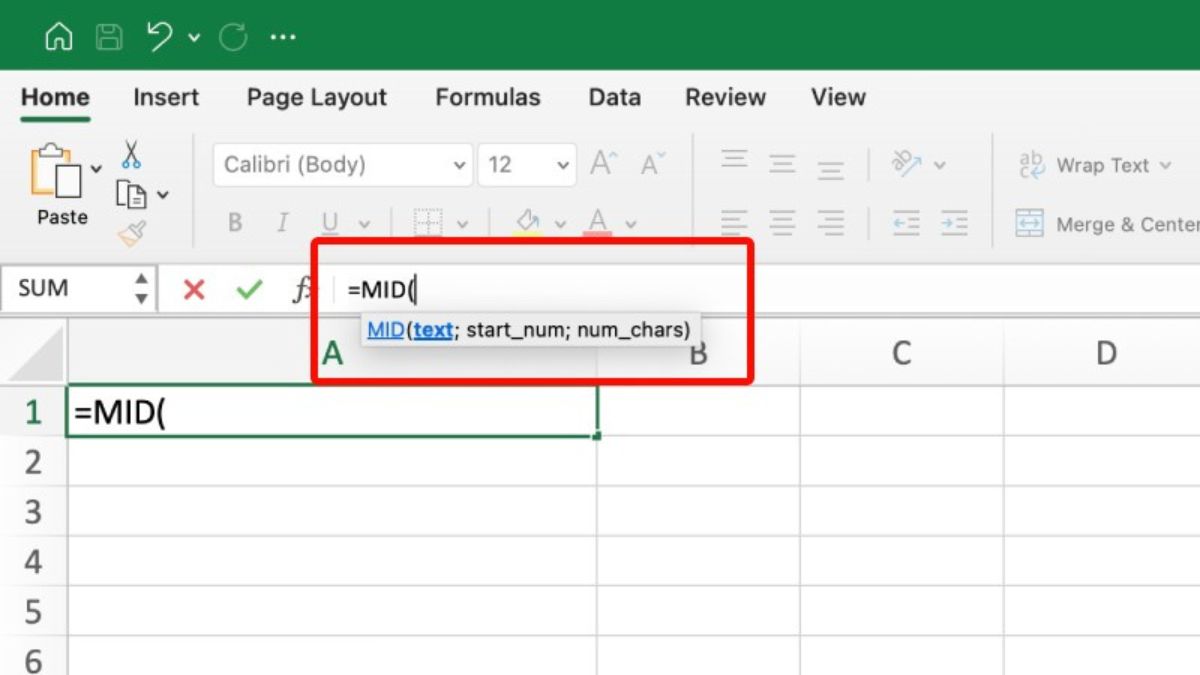
Lưu ý: Nếu start_num lớn hơn độ dài chuỗi, hàm MID sẽ trả về chuỗi rỗng. Khi start_num nhỏ hơn 1 hoặc num_chars có giá trị âm, kết quả hàm MID sẽ đưa kết quả lỗi #VALUE!. Ngoài ra, bạn có thể dùng hàm MID trong Excel với các hàm khác như LEN, LEFT, RIGHT để xử lý chuỗi hiệu quả hơn.
Các ví dụ ứng dụng hàm MID trong Excel
Dùng hàm MID trong Excel không chỉ giúp trích xuất dữ liệu mà còn có thể kết hợp với các hàm khác để xử lý chuỗi linh hoạt. Sau đây là những ví dụ cách dùng hàm MID trong Excel hỗ trợ người dùng thao tác dữ liệu nhanh chóng, hiệu quả.
Cách xuất họ và tên bất kỳ
Hàm MID trong Excel rất hữu ích khi cần tách riêng họ hoặc tên từ một danh sách họ và tên đầy đủ. Ta có thể kết hợp hàm MID với các hàm SEARCH, LEN và TRIM để xác định khoảng trắng và lấy dữ liệu mong muốn.
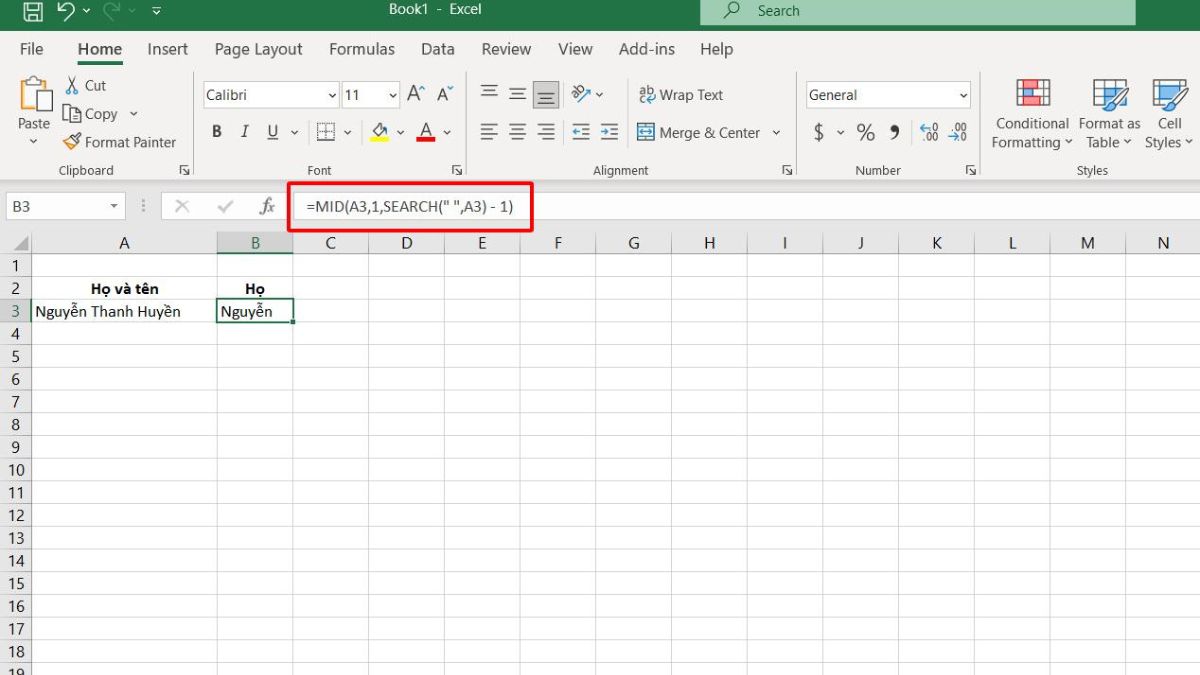
Ví dụ, nếu họ và tên đầy đủ nằm trong ô A3, bạn có thể tách phần họ bằng công thức: =MID(A3,1,SEARCH(" ",A3) - 1)
Ngoài ra, nếu tên có nhiều phần, bạn có thể kết hợp hàm MID LEFT, RIGHT trong Excel để xử lý linh hoạt hơn. Nhờ đó, việc trích xuất họ và tên trở nên đơn giản, giúp tối ưu hóa khi xử lý dữ liệu trong Excel.
Để xuất tên
Khi cần tách tên từ một chuỗi họ và tên đầy đủ, ta có thể dùng hàm MID trong Excel kết hợp với SEARCH và LEN với công thức: =TRIM(MID(A3,SEARCH(" ",A3),LEN(A3)))
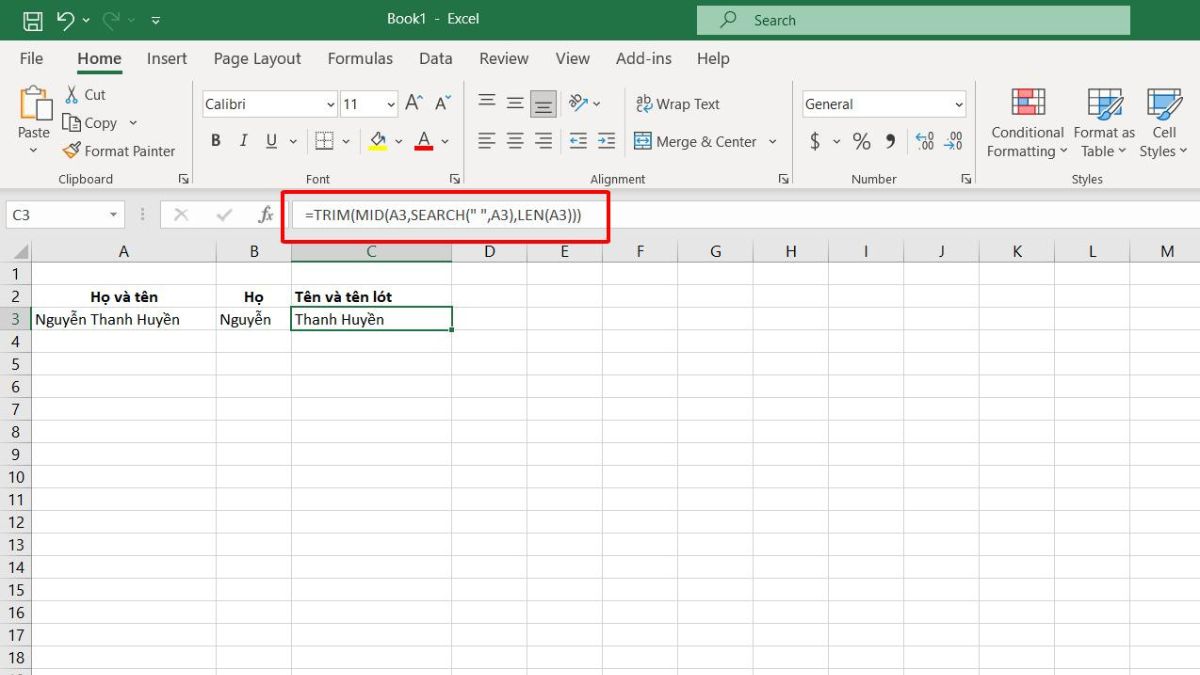
Trong công thức này, SEARCH giúp xác định dấu cách đầu tiên trích xuất. Tiếp theo, LEN cung cấp độ dài tổng thể của chuỗi, đảm bảo lấy được toàn bộ phần tên.
Nếu không muốn sử dụng LEN, bạn có thể thay thế bằng một giá trị đủ lớn, chẳng hạn 100, để chắc chắn rằng toàn bộ tên được lấy ra. Cuối cùng, TRIM sẽ loại bỏ khoảng trắng thừa, giúp kết quả hiển thị gọn gàng hơn.
Trích xuất chuỗi ký tự nằm giữa hai dấu cách
Để trích lấy một phần của văn bản nằm giữa hai dấu cách, dùng hàm MID trong Excel là một lựa chọn phù hợp. Trước tiên, ta sử dụng hàm SEARCH để tìm vị trí dấu cách đầu tiên, sau đó cộng 1 để trích xuất từ ký tự sau khoảng trắng.
Tiếp theo, ta cần xác định dấu cách thứ hai bằng cách sử dụng SEARCH với một điểm bắt đầu mới: SEARCH(" ", A4, SEARCH(" ", A4) + 1)
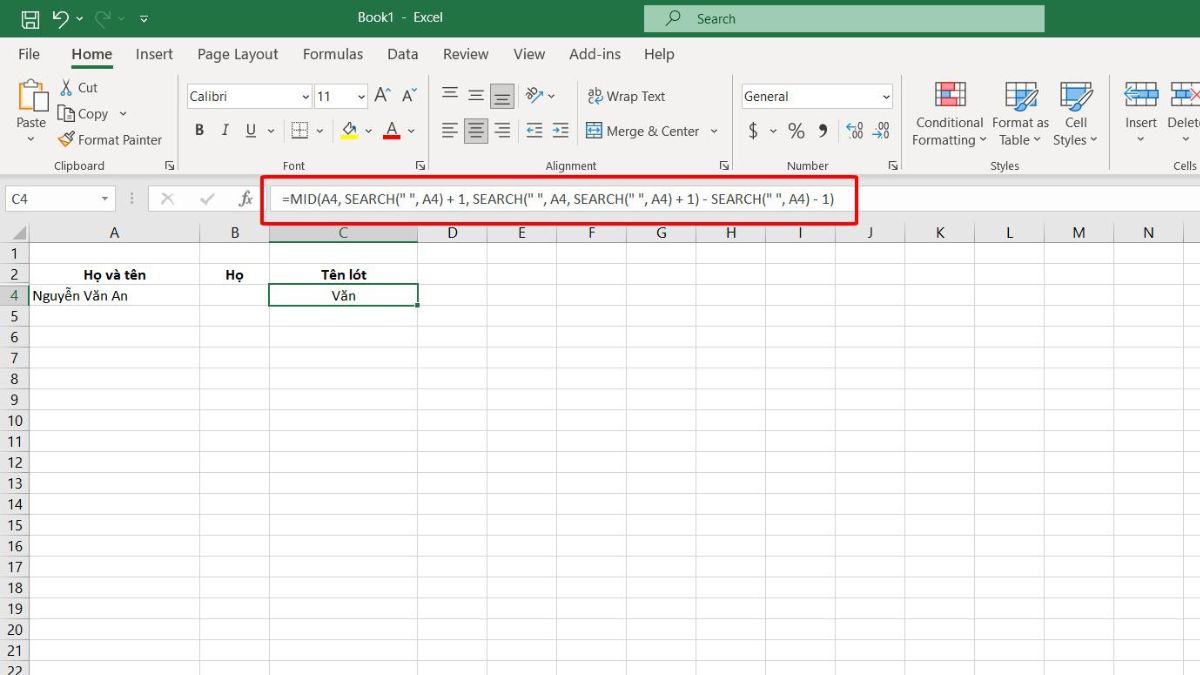
Để xác định số ký tự cần trích xuất, ta lấy khoảng cách giữa hai dấu cách rồi trừ đi 1 ký tự để loại bỏ dấu cách thứ hai. Kết hợp tất cả các bước trên, ta có công thức dùng hàm MID trong Excel kết hợp với SEARCH để trích xuất phần văn bản nằm giữa hai dấu cách:
=MID(A4, SEARCH(" ", A4) + 1, SEARCH(" ", A4, SEARCH(" ", A4) + 1) - SEARCH(" ", A4) - 1)
Cách tách chữ từ vị trí bất kỳ
Bạn có thể dùng hàm MID trong Excel kết hợp LEN để trích xuất từ tại vị trí mong muốn trong chuỗi văn bản với công thức:
=TRIM(MID(SUBSTITUTE(A2, " ", REPT(" ", LEN(A2))), (N-1) * LEN(A2) + 1, LEN(A2)))
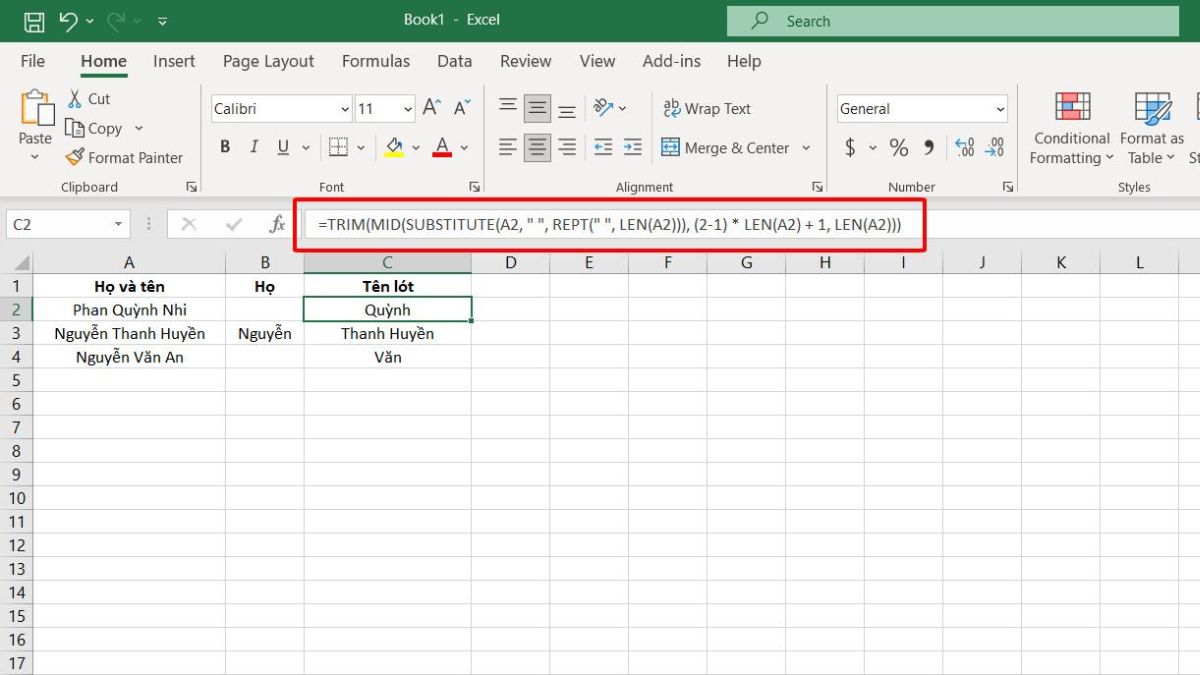
Trong đó:
- A2: Chuỗi văn bản gốc.
- N: Vị trí từ cần tách.
- SUBSTITUTE & REPT: Biến khoảng trắng thành chuỗi dài hơn.
- MID: Trích xuất từ.
- TRIM: Loại bỏ khoảng trắng dư thừa.
Cách trích xuất một từ chứa một hoặc nhiều ký tự cụ thể
Bạn có thể dùng hàm MID kết hợp với LEN trong Excel để tìm lấy một từ có ký tự cụ thể. Ví dụ, lọc giá tiền trong đoạn văn bản bằng công thức sau:
=TRIM(MID(SUBSTITUTE(A7," ",REPT(" ",99)),MAX(1,FIND("$",SUBSTITUTE(A7," ",REPT(" ",99)))-50),99))
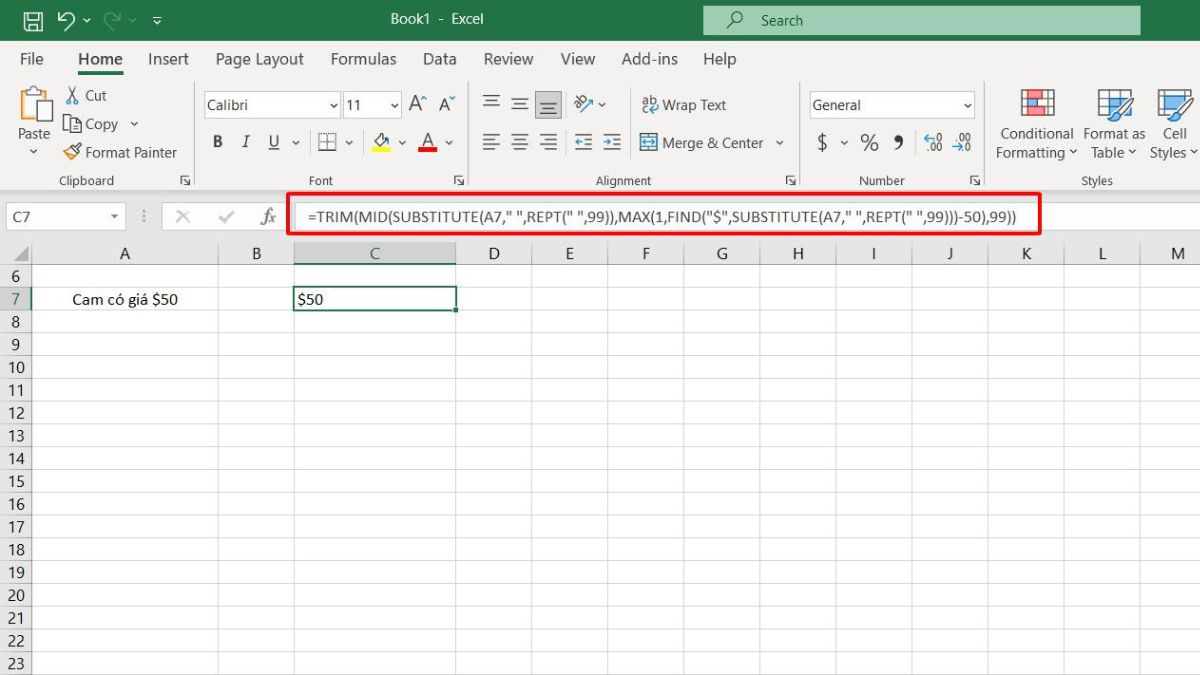
Trong đó:
- SUBSTITUTE + REPT: Tạo khoảng trắng giúp căn chỉnh chuỗi.
- FIND("$"): Xác định vị trí ký tự $ trong văn bản.
- MAX(1, FIND() - 50): Xử lý trường hợp vị trí âm.
- MID: Trích xuất 99 ký tự từ vị trí đã xác định.
- TRIM: Loại bỏ khoảng trắng thừa.
Cách khiến hàm MID trả về một số
Một đáp án khác cho câu hỏi hàm MID trong Excel dùng để làm gì chính là trả dữ liệu về một số với kết quả mặc định là chuỗi văn bản. Để chuyển đổi về dạng số, bạn có thể kết hợp với hàm VALUE như sau:
=VALUE(MID(A7,13,2))
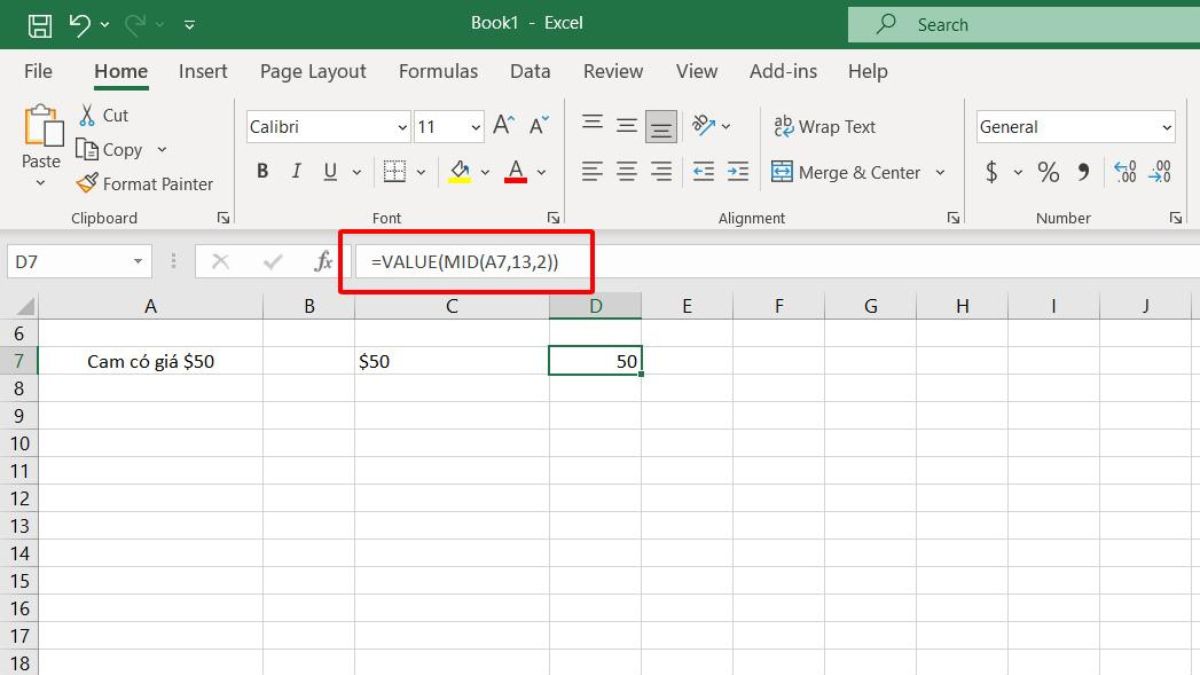
Công thức trên giúp lấy 2 ký tự từ vị trí thứ 13 trong ô A7, sau đó VALUE sẽ chuyển đổi kết quả về số thực.
Lưu ý khi sử dụng hàm MID
Khi dùng hàm MID, bạn cần lưu ý một số điều sau để hạn chế lỗi:
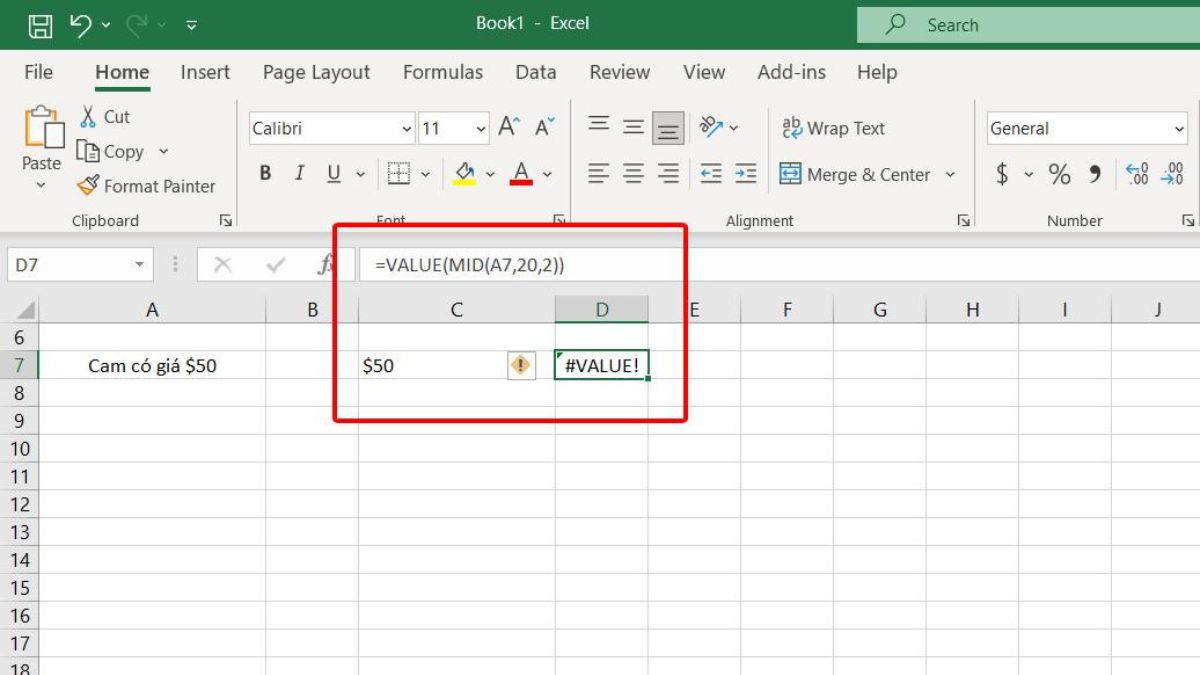
- Hàm MID đọc toàn bộ ký tự, bao gồm cả khoảng trắng trong chuỗi văn bản.
- Nếu vị trí bắt đầu vượt quá độ dài chuỗi, hàm sẽ đưa ra kết quả rỗng ("").
- Nếu vị trí bắt đầu hợp lệ nhưng tổng số ký tự vượt quá độ dài văn bản, hàm chỉ trích xuất đến cuối chuỗi.
- Khi vị trí bắt đầu nhỏ hơn 1, kết quả hàm MID trong Excel sẽ trả về lỗi #VALUE!.
- Nếu số ký tự cần lấy là số âm, hàm cũng trả về #VALUE!.
Trên đây là cách dùng hàm MID trong Excel nhằm giúp bạn thao tác với dữ liệu một cách tối ưu. Nếu còn thắc mắc về hàm MID trong Excel dùng để làm gì, hãy thử áp dụng vào các tình huống thực tế theo ví dụ trên để hiểu rõ hơn. Hãy cùng tìm hiểu thêm các thủ thuật Excel hữu ích khác qua những bài viết từ Sforum nhé.
Xem thêm các bài viết tại chuyên mục: Tin học văn phòng








Bình luận (0)